
Този софтуер ще поправи често срещаните компютърни грешки, ще ви предпази от загуба на файлове, злонамерен софтуер, отказ на хардуер и ще оптимизира вашия компютър за максимална производителност. Отстранете проблемите с компютъра и премахнете вирусите сега в 3 лесни стъпки:
- Изтеглете инструмента за възстановяване на компютъра Restoro който идва с патентованите технологии (патентът е наличен тук).
- Щракнете Започни сканиране за да намерите проблеми с Windows, които биха могли да причинят проблеми с компютъра.
- Щракнете Поправи всичко за отстраняване на проблеми, засягащи сигурността и производителността на вашия компютър
- Restoro е изтеглен от 0 читатели този месец.
Ако разчитате на вашия инструмент за поддръжка на HP Support Assistant, който е предварително инсталиран на компютъра на HP, за да получавате известия за актуализация и други неща, невъзможността да използвате HP Support Assistant може да бъде досадно. Няколко потребители на HP съобщиха, че HP Support Assistant няма да се отвори на техния лаптоп HP след актуализацията на Windows. Много потребители съобщават за подобни проблеми в
Форуми на общността на Microsoft.След като надстроих лаптопа си (HP Notebook 2000) до Windows 10 от 8.1, не мога да отворя HP Support Assistant. Той дава съобщение, в което се казва „Асистентът за поддръжка на HP е срещнал проблем и ще се изключи“.
Може ли някой да помогне да предложи решение на това. Ще остане благодарен.
Ако вашият HP Support Assistant също не се отвори, ето няколко съвета за отстраняване на неизправности, които ще ви помогнат да разрешите проблема.
Как да поправите HP Support Assistant няма да се отвори
1. Изтеглете и инсталирайте HP Support Assistant
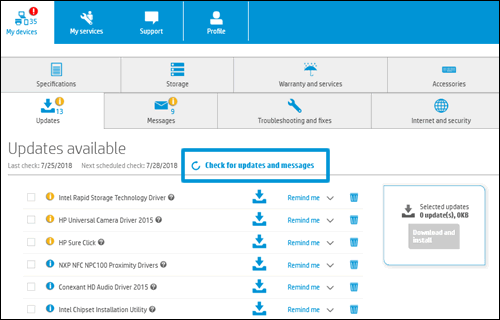
- Ако текущото приложение на HP Support Assistant не се отваря, опитайте да изтеглите и инсталирате най-новата версия на приложението върху съществуващата инсталация.
- Изтеглете Асистент за поддръжка на HP инсталационна програма от връзката.
- Стартирайте инсталационната програма и кликнете Да при поискване за потвърждение.
- Продължете с инсталацията.
- Рестартирайте компютъра, ако бъдете подканени от компютъра.
- След рестартирането проверете дали приложението работи отново.
Новите VR слушалки на HP ще поддържат Windows Mixed Reality
2. Деинсталирайте HP Support Assistant
Ако инсталацията не успее, деинсталирайте приложението от контролния панел и опитайте отново.
- Натиснете Клавиш на Windows + R.
- Тип контрол и щракнете ДОБРЕ.
- В Контролен панел, отидете на Програми> Програми и функции.
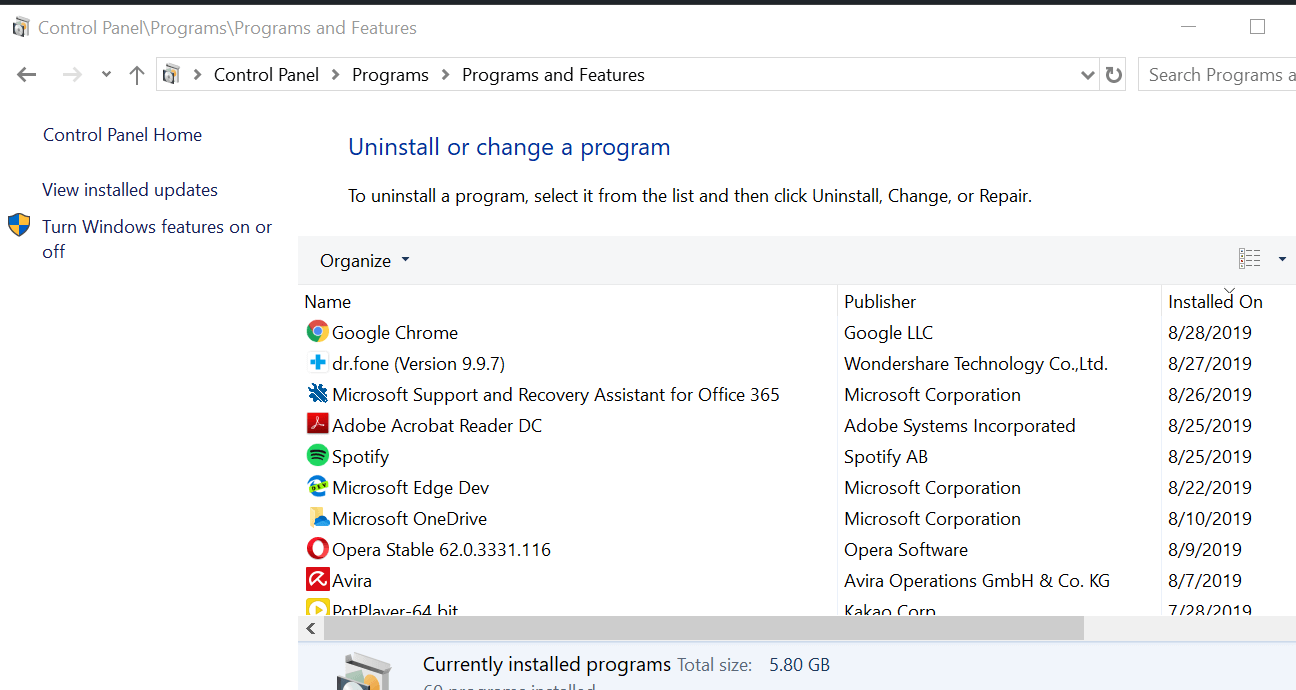
- Изберете HP Support Assistant от списъка с инсталирани приложения.
- Кликнете върху Деинсталирайте. Следвайте инструкциите на екрана, за да завършите деинсталирането.
- Затворете контролния панел.
- Отворете File Explorer и отидете до следното място:
C: \ Програмни файлове (X86) \ Hewlett Packard \ - Изтрийте HP Framework за поддръжка папка вътре.
- Сега стартирайте инсталационната програма HP Support Assistant, изтеглена в първото решение, и проверете за подобрения.
- Стартирайте HP Support Assistant. Отидете на относно и изберете Проверете за най-новата версия. Изчакайте приложението да намери чакащи актуализации и да го инсталира.
2. Изтеглете и актуализирайте драйверите ръчно
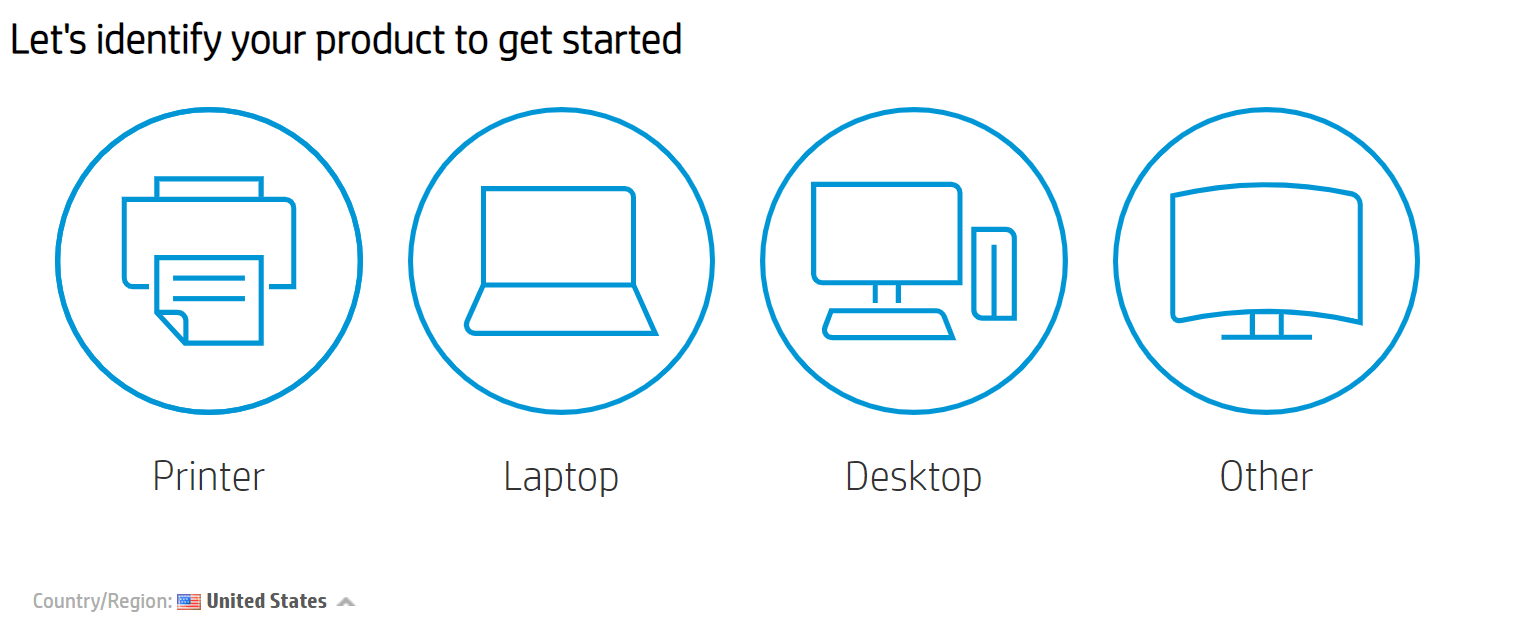
- Ако компютърът ви има някои остарели компоненти, които искате да актуализирате, можете да го изтеглите от официалния уебсайт.
- Отидете на HP Care страница на продукта.
- Въведете данните за вашия лаптоп HP, за които искате да изтеглите актуализацията на софтуера.
- Сега преминете през всички налични актуализации и ги инсталирайте една по една.
- Ако има налична актуализация за HP Support Assistant, изтеглете и инсталирайте и нея.
- Въпреки че не е необходимо да изтегляте ръчно актуализация на драйвери, това е полезно, в случай че HP Support Assistant не отвори проблем, не е разрешен.
Заключение
Помощникът за поддръжка на HP обикновено работи без никакви проблеми, но в случай, че се сблъскате с някакви проблеми, това ръководство трябва да ви помогне да го разрешите. Уведомете ни как сте поправили HP Support Assistant няма да отвори проблем в коментарите.
СВЪРЗАНИ ИСТОРИИ, които може да ви харесат:
- Екранът на HP All-in-One е черен [FIXED BY EXPERTS]
- 4 решения за отстраняване на фатални грешки на HP Connection Manager
- Как да влезете в Windows 10 без парола
 Все още имате проблеми?Поправете ги с този инструмент:
Все още имате проблеми?Поправете ги с този инструмент:
- Изтеглете този инструмент за ремонт на компютър оценени отлично на TrustPilot.com (изтеглянето започва на тази страница).
- Щракнете Започни сканиране за да намерите проблеми с Windows, които биха могли да причинят проблеми с компютъра.
- Щракнете Поправи всичко за отстраняване на проблеми с патентованите технологии (Ексклузивна отстъпка за нашите читатели).
Restoro е изтеглен от 0 читатели този месец.


